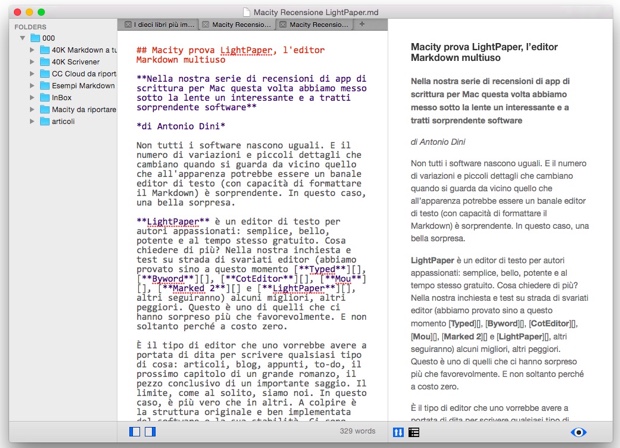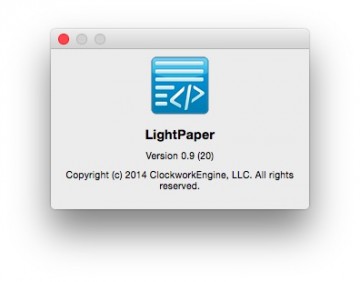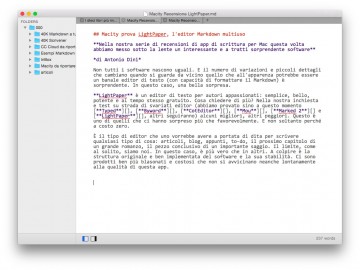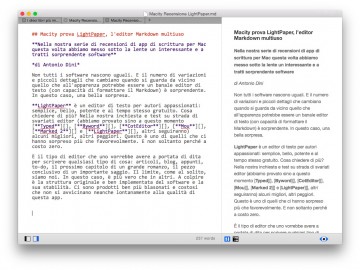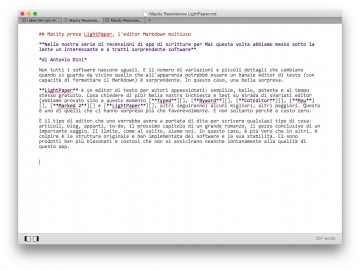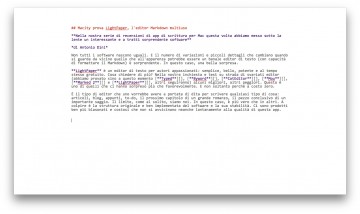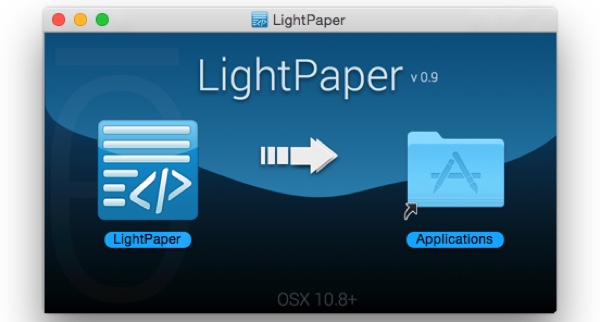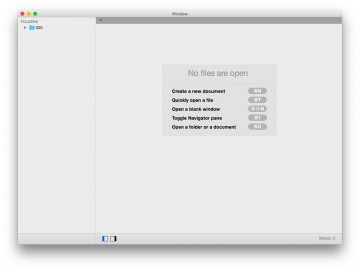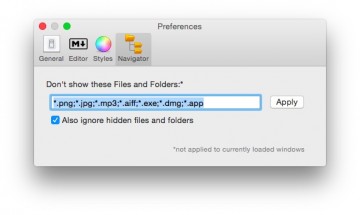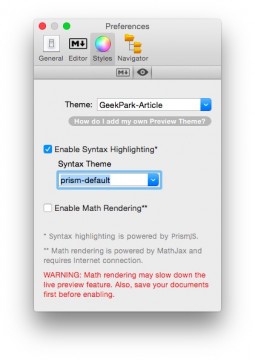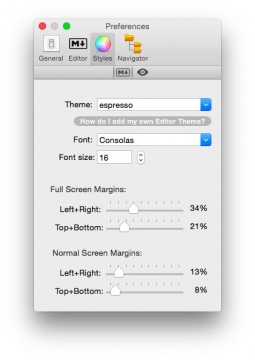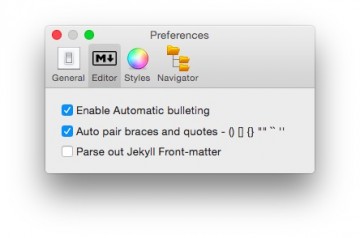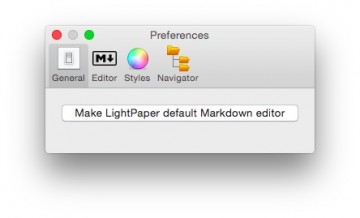Non tutti i software nascono uguali. E il numero di variazioni e piccoli dettagli che cambiano quando si guarda da vicino quello che all’apparenza potrebbe essere un banale editor di testo (con capacità di formattare il Markdown) è sorprendente. In questo caso, una bella sorpresa.
LightPaper è un editor di testo per autori appassionati: semplice, bello, potente e al tempo stesso gratuito. Cosa chiedere di più? Nella nostra inchiesta e test su strada di svariati editor (abbiamo provato sino a questo momento Typed, Byword, CotEditor, Mou, Marked 2 e SmartDown, altri seguiranno) alcuni migliori, altri peggiori. Questo è uno di quelli che ci hanno sorpreso più che favorevolmente. E non soltanto perché a costo zero.
È il tipo di editor che uno vorrebbe avere a portata di dita per scrivere qualsiasi tipo di cosa: articoli, blog, appunti, to-do, il prossimo capitolo di un grande romanzo, il pezzo conclusivo di un importante saggio. Il limite, come al solito, siamo noi. In questo caso, è più vero che in altri. A colpire è la struttura originale e ben implementata del software e la sua stabilità. Ci sono prodotti ben più blasonati e costosi che non si avvicinano neanche lontanamente alla qualità di questa app.
Com’è fatto LightPaper
Le caratteristiche principali di LightPaper sono tre. La prima è la possibilità di “puntare” una cartella e poter mostrare a sinistra nella finestra laterale di navigazione tutte le altre cartelle contenute al suo interno. Nella prova abbiamo puntato sulla cartella “000” che per chi scrive è la “radice” dove conserviamo una serie di cartelle di lavoro sulle quali siamo impegnati in un determinato momento. In questo modo LightPaper diventa un editor capace di gestire più documenti aperti in più schede (o tab) contemporaneamente ma senza le complicazioni di dover sfogliare tutto il Finder per arrivarci.
La seconda caratteristica è l’anteprima, che permette di vedere in una finestra a destra del testo scritto come verrà il rendering del Markdown con un determinato CSS. Come tutti gli altri software che fanno cose di questo genere, a partire dall’ottimo Mou (che abbiamo recensito qui), si possono personalizzare i CSS, i temi di scrittura e tutto il resto. Con un’aggiunta importante: con due bottoni alla base della finestra si possono rapidamente attivare o deattivare le due “ali”, finestra di navigazione e finestra dell’anteprima. Si possono regolare anche una serie di altre finezze che ci possiamo ovviamente aspettare.
Terza caratteristica, è la possibilità di andare in modalità “senza distrazioni”, come fanno molti software di questo genere. Però attenzione: non si tratta semplicemente della modalità a tutto schermo, bensì vengono eliminate anche tutte le icone e segni. oltre alle tab o schede in alto sulla finestra principale di scrittura, che potrebbero per l’appunto distrarre. In questa maniera il software diventa “povero” in modo quasi francescano e immersivo come praticamente solo iA Writer classico e pochi altri sono riusciti.
Come va su strada LightPaper
Il test è complesso: richiede tempo. Servono alcuni giorni di lavoro per poter capire sino in fondo se un software effettivamente è all’altezza, se è stabile, se le sue funzionalità (all’apparenza identiche a quelle della concorrenza) sono in realtà significative. È un po’ un gioco a capire basato sulla capacità del recensore di intercettare a velocità accelerata cose che, nell’uso di un utente “normale”, sarebbero emerse dopo settimane se non mesi o forse anni.
In questo caso, LightPaper presenta davvero poche perplessità. C’è ogni tanto qualche impuntamento su una delle sue funzionalità più interessanti, e cioè l’autoaccoppiamento delle “coppie storiche”, vale a dire virgole, parentesi e tutto quello che dovrebbe andare in coppia. Bisogna prendere l’abitudine ad aprire le virgolette, aspettare una frazione di secondo e cominciare a scrivere la parola che si vuole evidenziare, altrimenti si rischia di “perdere” il comando. Se invece si fa al contrario, e cioè prima si scrive la parola e poi si vuole tornare indietro e metterla tra virgolette, partendo alla sinistra appare la doppia coppia di virgolette e così poi anche alla destra della parola. Se si parte da destra, si rischia di non avere niente perché il sistema non percepisce una nuova parola davanti (infatti sta dietro) e quindi rimane “sospeso” per una frazione di secondo.
Per il nostro modo personale di scrivere, mentre le parentesi vengono sempre aperte prima di iniziare il testo, le virgolette sono una cosa che arriva dopo, a posteriori (quando si parla di virgolette su una parola e non di discorso diretto). Poco male, però, perché dalle preferenze si può decidere di disattivare questa funzione.
Si possono fare anche varie altre cose: selezionare quali tipi di documento far comparire nello sfogliatore laterale, cambiare i temi creandone facilmente di nuovi, aggiungere ovviamente i font che si preferiscono, evidenziare il modo di colorazione della sintassi, modificare i margini del testo nello schermo quando quest’ultimo è in modalità a finestra o a schermo pieno. Quest’ultima funzione non serve a cambiare il documento finale, ovviamente, ma solo a rendere più pratico a seconda del tipo di schermo del vostro Mac le proporzioni del testo rispetto a quelle del carattere, e devo dire che è un’ottima funzione che ho trovato raramente in altre app e mai così facilmente implementata: su base percentuale e chiaramente indicata alto-basso, destra-sinistra, e non in valore assoluto di pixel.
Altre cose che si possono fare o che abbiamo notato: ottimo il salvataggio automatico ogni 15–30 secondi; si possono caricare immagini nel rendering da una cartella locale (ideale per chi sta lavorando offline alla mappa del suo sito web); è possibile navigare la lista dei titoli come indice; c’è il supporto per Math (che non abbiamo sperimentato, però); si accorge se ci sono tag speciali di Jekyll e le toglie dall’anteprima; è possibile sperimentare anche le versioni Alpha (instabili: a vostro rischio e pericolo).
In conclusione
È un piacere utilizzare LightPaper: è una app che non conoscevamo ma che resta nella cartella delle app per il Markdown che utilizziamo a seconda del bisogno in momenti diversi. Non è l’app definitiva ma semplicemente perché avevamo sviluppato altre abitudini (e investito in altri software già comprati in passato o per questa serie di prove). In realtà, non c’è un vero motivo per cui non dovrebbe essere l’app giusta con la quale portare avanti il lavoro con questo modo di scrittura.
Se siete alle prime armi e volete semplicemente “bagnarvi il naso” entrando in questo segmento della scrittura, potete sperimentare tranquillamente con LightPaper e trovate tutto quel che vi serve a costo zero. Nel nostro caso la utilizziamo senza finestra a destra per l’anteprima, avendo già idea di come uscirà il testo, e invece teniamo la finestra dello sfogliatore aperta a sinistra, in maniera tale da poterci muovere molto rapidamente se dobbiamo cercare qualche altro documento. In definitiva, da vecchi utenti di Scrivener, utilizziamo questa app come se fosse una specie di Scrivener per il Markdown.
Se invece siete degli esperti utenti Markdown, abituati a vergare migliaia di righe con questo sistema di formattazione a marcatura molto semplice e potente, potete tranquillamente utilizzare LightPaper. Tra le cose da notare, tutte le scorciatoie da tastiera per poter dare degli attributi al testo (dal livello di titolo all’evidenziazione, segnatura, lista puntata o numerata, commento, quote) sono nel menu Format ma soprattutto raggruppate dentro il sottomenu Transformation e prevedono che il testo sia già stato selezionato per poi applicare il giusto tipo di formattazione.
Pro:
– Stabile e molto flessibile
– Ottima la gestione delle tre viste
– Fantastica la possibilità di “puntare” una cartella da cui far partire il navigatore
Contro:
– Alcune idiosincrasie in fase di gestione degli aggiornamenti
– Lo sviluppatore e ClockworkEngine potrebbero non aggiornare più il software
Prezzo e disponibilità
Il software è disponibile anche per Android ed è stato sviluppato da Ashok Gelal e distribuito da ClockworkEngine: la versione per Mac si scarica gratis da questa pagina.